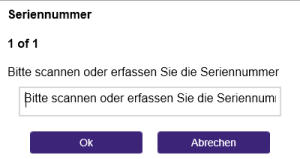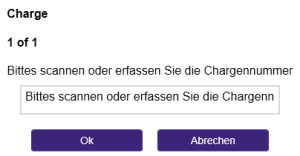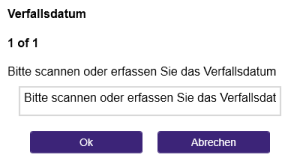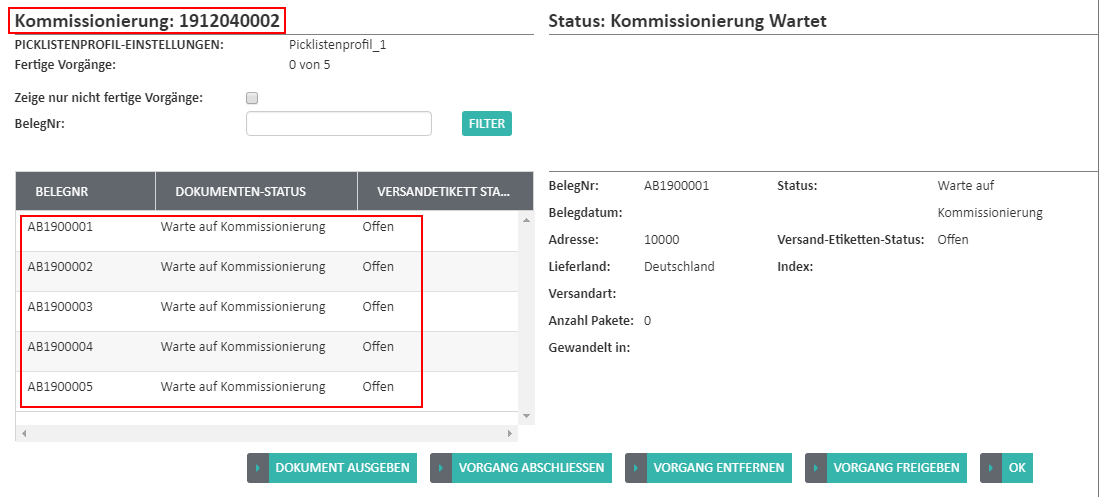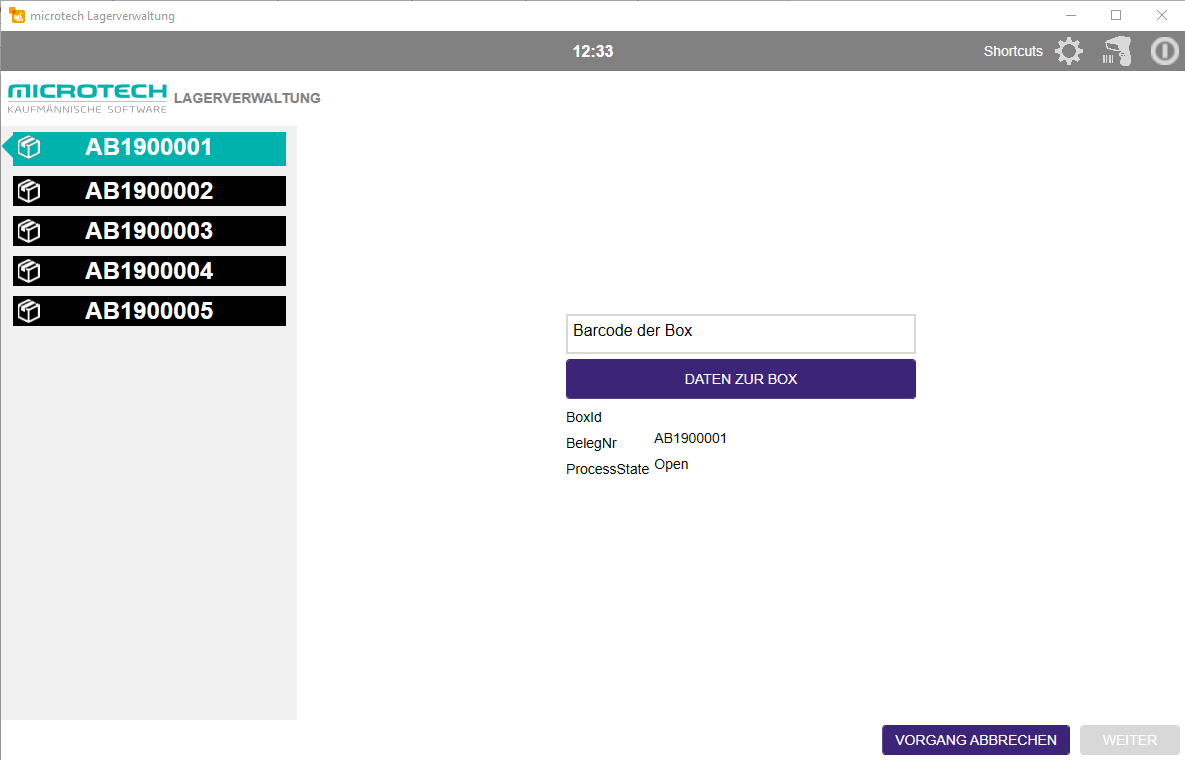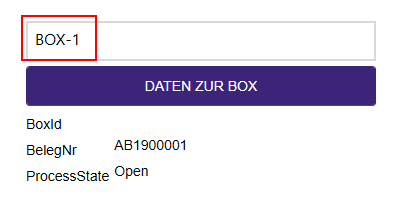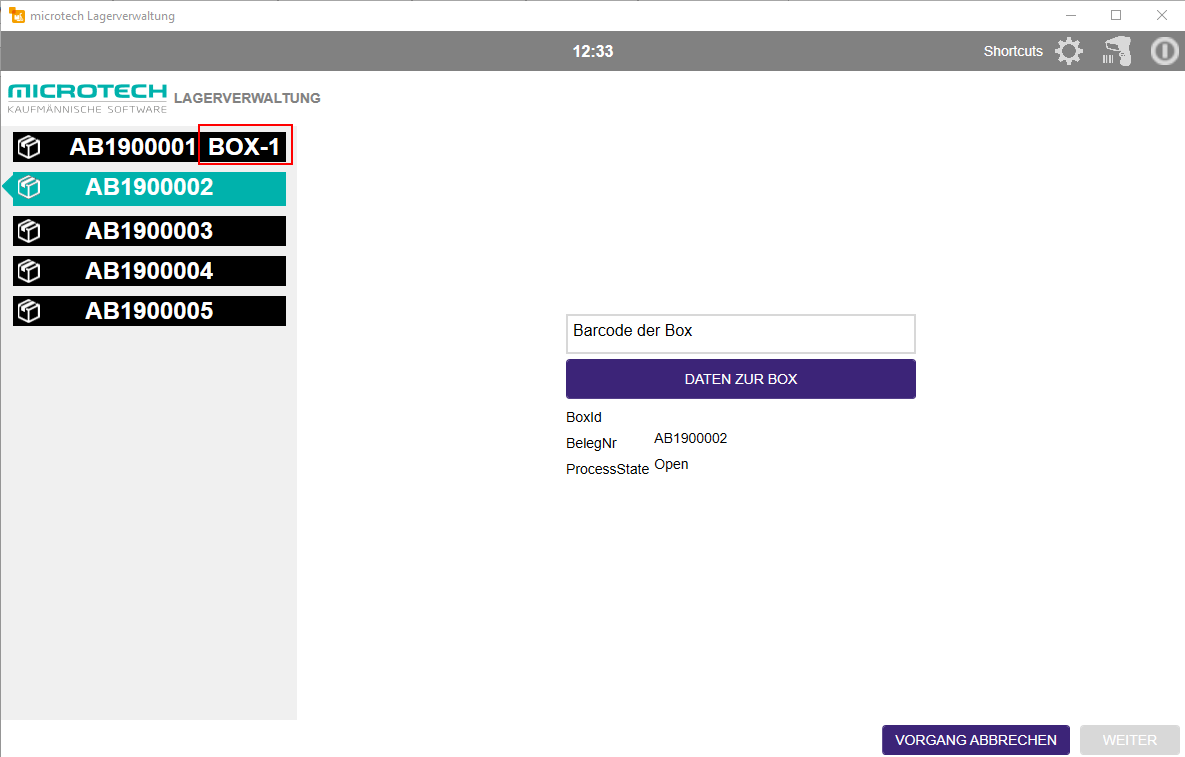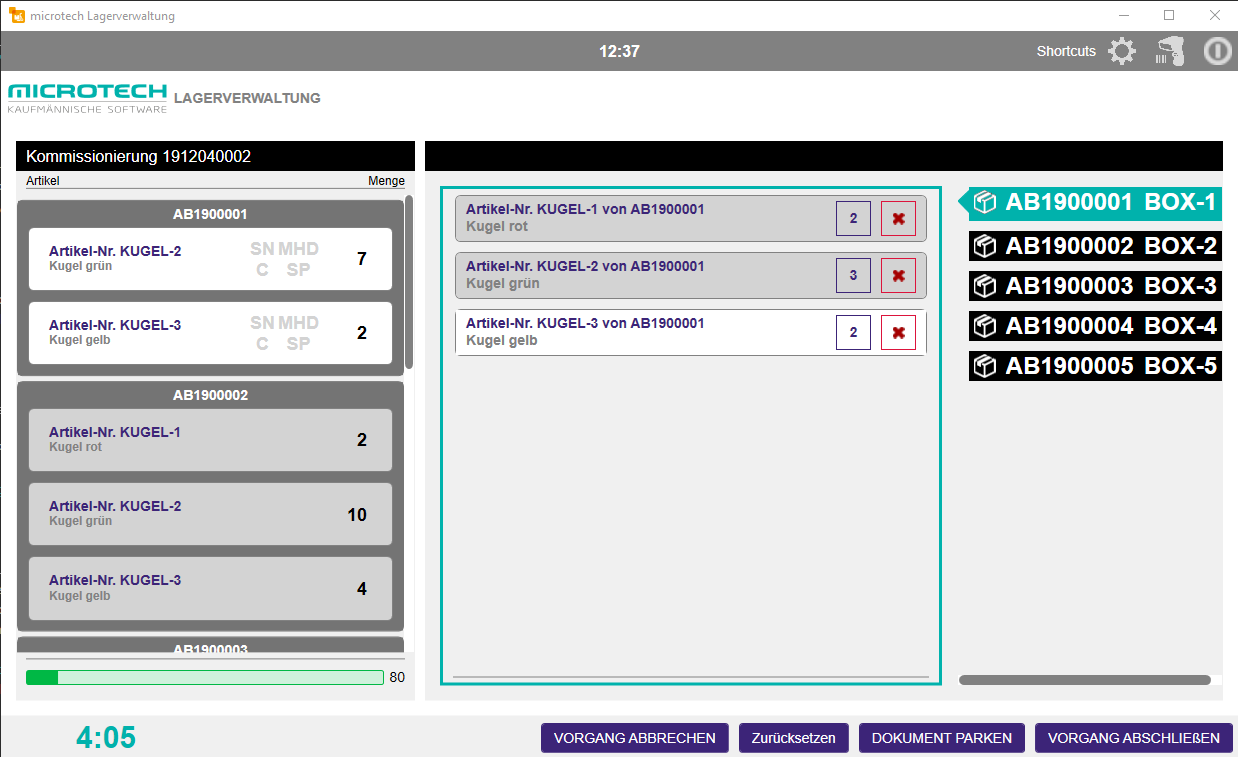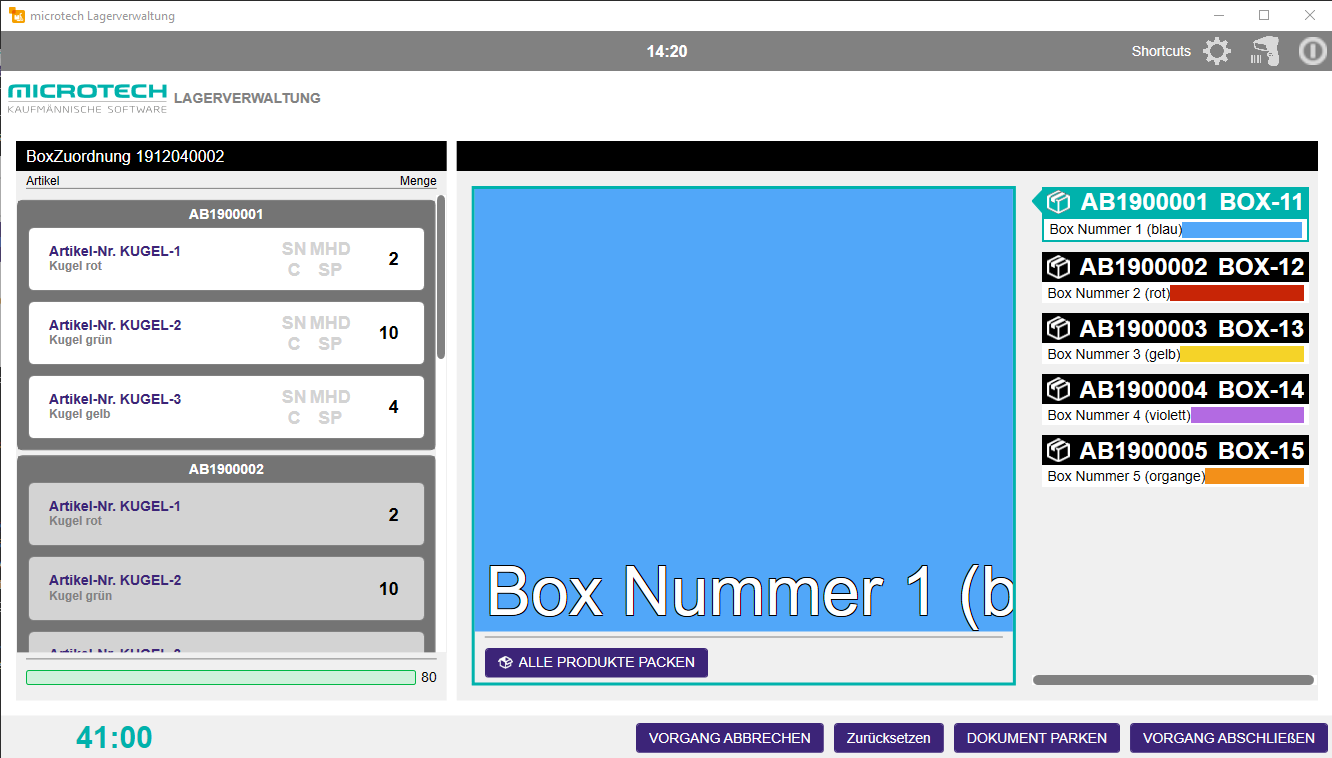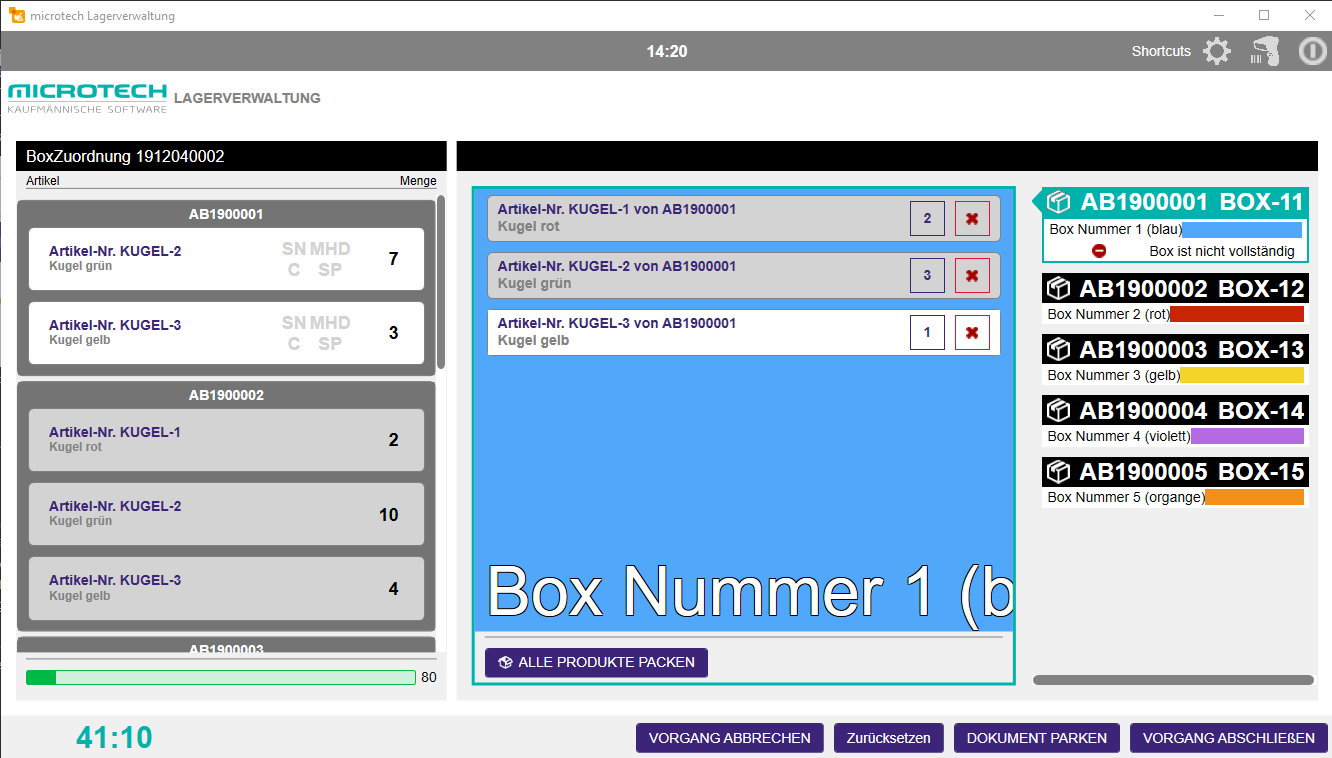Boxen-Zuordnung
Hier läuft der Prozess in die Boxen-Zuordnung, zum vorbereitetenden Ausbuchen von Lagerbeständen in der Warenwirtschaft.
...
- Kennzeichen: "Ist Aktiv"; dadurch kann die Boxen-Zuordnung für diesen Prozess aktiv geschaltet werden.
Aktionen bei Boxen-Zuordnung
| Bezeichnung | Hinterlegung / Auswahlmöglichkeit | ||||||||||||
|---|---|---|---|---|---|---|---|---|---|---|---|---|---|
| Ablauf-Typ | Hier kann zwischen zwei Vorgehensweisen unterschieden werden:
| ||||||||||||
| Feld Warenwirtschaft im Artikelstamm für die Anzeige eines Bildes | Hier kann ein Datenbank-Feld aus der Datenbank-Tabelle: "Artikel" aus dem Bereich der Bilder hinterlegt werden. | ||||||||||||
| Mengen-Änderung (Fixe Menge eintragen) | Dadurch besteht in der LagerUI die zusätzliche Möglichkeit, über die Schaltfläche: eine Mengeneingabe zu tätigen. | ||||||||||||
| Mengen-Änderung (Menge addieren) | Dadurch steht in der LagerUI eine zusätzliche Schaltfläche bereit. Mit dieser ist es möglich, eine Mengeneingabe einzugeben, welche auf die aktuelle Menge addiert wird. | ||||||||||||
| Bei Drag&Drop von Artikel gesamte Menge übernehmen | Wenn ein Artikel per Drag&Drop (Maus und Touch) übernommen wird, wird die gesamte Menge dieses Artikels übernommen. | ||||||||||||
| Mit Abfrage von Detail-Informationen wie Verfallsdatum, Charge, Seriennnummer | Wenn ein Artikel mit Seriennummer, Charge oder Charge mit Verfallsdatum eingelesen wird, dann erscheinen entsprechende Abfragen.
|
Aktionen nach Boxen-Zuordnung
- Kennzeichen: "Buchen"
- Kennzeichen: "Wandeln"
- Kennzeichen: "Teillieferung erlaubt"
- Kennzeichen: "Überlieferung erlaubt"
- Kennzeichen: "Teillieferung erlaubt"
...
- Kennzeichen: "Verschieben ins Archiv"
- Kennzeichen: "Drucke Beleg"
...
Ablaufkette
Schritt 1: Kommissionieren
| Anchor | ||||
|---|---|---|---|---|
|
Bei der Kommissionierung (mit Boxen-Zuordnung) werden zunächst mehrere Vorgänge aus der Warenwirtschaft in die microtech Middleware automatisch über entsprechende Zeitpläne und Prozesse eingelesen.
Aus den eingelesenen Vorgängen werden Picklisten (über entsprechende Picklistenprofile und Zeitpläne) erzeugt.
Anhand der Pickliste begibt sich der Mitarbeiter ins Lager und kommissioniert der Reihe nach, wegeoptimiert alle Artikel und legt diese auf seinen Kommissionierwagen.
Beispiel für eine Pickliste in der Middleware unter ÜBERWACHUNG UND STEUERUNG:
Schritt 2: Boxen-Zuordnung
| Anchor | ||||
|---|---|---|---|---|
|
Wenn der Kommissioniervorgang abgeschlossen ist folgt die Boxen-Zuordnung an der Packstraße mittels der Lagerverwaltung (LagerUI).
Da der Kommissionierwaagen mehrere Artikel unterschiedlicher Vorgänge enthält, müssen diese wieder aufgeteilt werden.
...
- Am AP1 (Arbeitsplatz 1) wird nun die Pickliste in der Lagerverwaltung (LagerUI) eingescannt.
- Anschließend müssen so viele Boxen gescannt und auf die Boxenplätze gestellt werden, wie Vorgänge auf der Pickliste enthalten sind.
- In diesem Beispiel wurden 5 Boxen-Plätze bereits zuvor konfiguriert.
Die Pickliste enthält 5 Vorgänge ("AB1900001" bis "AB1900005"), dann wird der Anwender aufgefordert die 5 leeren Boxen auf die Boxen-Plätze 1-5 zu stellen und diese nacheinander zu scannen.
Note title Beachten Sie: Der Barcode der Boxen muss wie folgt lauten: "BOX-1", "BOX-2".... "BOX-10" usw. Die Erkennung ist programmtechnisch fest hinterlegt, dass heißt, der Aufbau muss zwingend: "BOX-" + "Boxen-Nummer" lauten.
Somit wird jeder Vorgang einer Box zugeordnet.
Nun können aus dem Kommissionierwagen nacheinander die Artikel gescannt werden. Dabei zeigt die Lagerverwaltung (LagerUI) an, in welche Box der Artikel gelegt werden soll.
Außerdem werden folgende Info-Sounds abgespielt:- Wird ein Artikel falscher Artikel gescannt, der nicht auf der Pickliste enthalten ist, wird ein Fehler-Sound abgespielt.
- Wird ein Artikel gescannt, welcher zu einem anderen Vorgang gehört als der Artikel der zuvor gescannt wurde, ertönt ein Info-Sound. Der Mitarbeiter wird damit darauf aufmerksam gemacht, dass der aktuell gescannte Artikel in eine andere Box gelegt werden muss als der Artikel zuvor.
- Wurden alle Artikel erfolgreich auf die Boxen aufgeteilt, erfolgt ein Erfolgreich-Sound, sodass dem Mitarbeiter bestätigt wird, dass alles korrekt gescannt wurde.
Die Sounds können global in der microtech Middleware konfiguriert werden.
- Wurden alle Artikel der Pickliste erfolgreich in die Boxen verteilt, ist die Pickliste abgeschlossen und die Boxen werden auf der Packstraße weitergeschoben zu AP2 (Arbeitsplatz 2) und AP3 (Arbeitsplatz 3) .
Schritt 3: Verpacken
| Anchor | ||||
|---|---|---|---|---|
|
Im letzten Schritt werden an AP2 (Arbeitsplatz 2) und AP3 (Arbeitsplatz 3) die Boxen (welche mit Boxennummern ausgezeichnet sind) in der Lagerverwaltung (LagerUI) eingescannt.
Es werden dann die dazugehörigen Artikel welche sich in der Box befinden angezeigt und die hinterlegte Farbe. Nun kann nochmals eine Kontrolle stattfinden, indem die Artikel nacheinander gescannt und verpackt werden.
...